当記事では、D-Link製レイヤ2スマートスイッチにSYSLOG/SNMP 設定を投入する手順について記載します。なお、SNMPv3の設定については対象外です。※弊社製品にてSYSLOG収集/SNMP監視を行うための最低限の設定内容となります。
*この記事ではDGS-1100 シリーズにて説明しています。
事前準備
設定後に試験が行える環境(snmpwalk コマンドを利用できる端末、もしくはLogStare Collector など)を用意しておく事を推奨いたします。
D-Link製レイヤ2スマートスイッチのSYSLOG設定
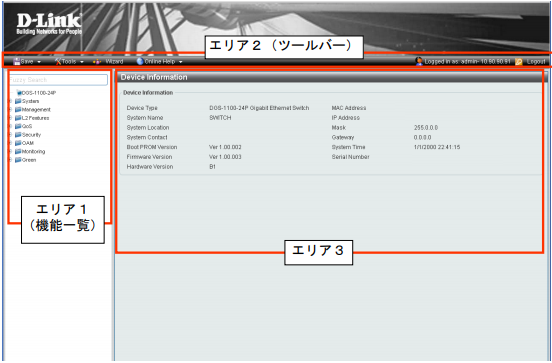
- D-Link製レイヤ2スマートスイッチのGUIメニューから「System > System Log > System Log Settings」とクリックします。

- 「Global State」の「System Log」にて”Enabled”を選択し「Apply」をクリックします。
- GUIメニューから「System > System Log > System Log Server」とクリックします。

- 「Log Server」にて
- 「Host IPv4 Address」にSYSLOG送信先のIPアドレス
- 「UDP Port」に送信先にて設定したSYSLOG受信ポート番号(通常は514)
- 「Facility」に送り先にて設定した受信用Facility
- 「Severity」に送信するSYSLOGの情報レベル(※)を入力・選択し、「Apply」をクリックします。※送信先の設定により上手く受信できない場合があるため、最初は「All」に設定して受信確認をした後に調整することをお勧めします。
D-Link製レイヤ2スマートスイッチのSNMP設定
- GUIメニューから「Management > SNMP > SNMP Global Settings」とクリックします。

- 「SNMP Global Settings」の「SNMP Global State」にて”Enabled”を選択して「Apply」をクリックします。
- GUIメニューから「Management> SNMP > SNMP Community Table Settings」とクリックします。

- 「SNMP Community Settings」にて
- 「Access Right」を”Read Only”
- 「Community Name」にコミュニティ名
を入力・選択し、「Apply」をクリックします。
以上で、D-Link製レイヤ2スマートスイッチにSYSLOG/SNMP の設定を投入する手順は終了します。
参考:D-Link DGS-1100 シリーズ (H/W:B1/B2) Gigabit L2 Easy Smart Switch ユーザマニュアル(https://www.dlink-jp.com/product/switch/pdf/DGS-1100_MAN_R04_B1B2-v1.01-4.pdf)
記載されている会社名、システム名、製品名は一般に各社の登録商標または商標です。
当社製品以外のサードパーティ製品の設定内容につきましては、弊社サポート対象外となります。


















